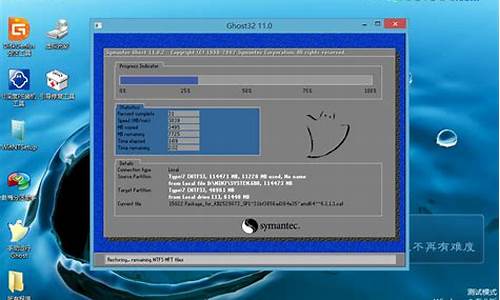u盘驱动重装系统-如何重做电脑系统u盘驱动
1.如何重做电脑的系统
2.请问电脑没有驱动盘怎么重装系统,具体步骤是什么?
如何重做电脑的系统

1、根据准备教程制作好微pe启动U盘,然后把下载的系统iso直接复制到U盘中,镜像大于4G也可以放进去;
2、在需要重做系统的电脑上插入U盘启动盘,重启过程中不停按F12或F11或Esc等启动快捷键调出启动菜单,选择识别到的U盘选项,一般是带有USB的选项,或者是U盘的品牌名称,比如Toshiba、Sandisk或者Generic Flash Disk。如果同时出现两个U盘项,选择不带uefi的项,表示在legacy模式下安装,选择之后按回车键;
3、进入到pe系统,如果不需要全盘重新分区,直接执行第6步,如果打算重新分盘,双击桌面上的分区工具DiskGenius,右键HD0整个硬盘,选择快速分区;
4、默认是MBR分区表类型,设置分区数目、分区大小,卷标为系统的表示系统盘(C盘),建议50G以上,如果是固态硬盘,勾选对齐分区到此扇区数的整数倍,默认2048即可4k对齐,选择4096也可以,最后点击确定;
5、执行硬盘重新分区过程,等待一会儿即可,分区之后,如果盘符错乱,右键选择更改驱动器路径,自行修改;
6、完成分区之后,打开此电脑—微pe工具箱,右键点击系统iso镜像文件,选择装载,如果没有装载,则右键—打开方式—资源管理器打开;
7、win10pe支持直接打开iso格式的镜像,如图所示,运行绿色图标双击安装系统;
8、选择还原分区,GHO WIM ISO映像路径自动提取到gho文件,安装位置是通常是C盘,建议看仔细点,可能不是显示C盘,可以根据卷标或总大小来判断,最后点击确定;
9、弹出提示框,勾选完成后重启和引导修复,点击是;
10、在这个界面中,执行系统安装部署到C盘的过程,等待进度条即可;
11、操作完成后自动重启,重启时拔出U盘,进入这个界面,执行系统组件、驱动安装、系统配置和激活过程;
请问电脑没有驱动盘怎么重装系统,具体步骤是什么?
(一)电脑重装系统没有光盘,还可能采用:U盘安装,硬盘安装,一键还原安装,或者硬盘对拷安装。
(二)这里以U盘安装系统为例来讲述安装过程:
用U盘安装系统的步骤如下:
(1)第一步:将U盘做成可以启动的U盘启动盘:(准备一个4G的U盘)
首先到“大白菜官网”下载“大白菜装机版”,然后安装在电脑上,并打开这个“大白菜超级U盘制作工具(装机版)”,接着插入一个 4G(2G或者8G)的U盘,然后在打开的窗口选择默认模式,点击“一键制作启动U盘”,根据提示等几分钟,就可以将U盘制作成带PE系统的U盘启动盘。然后到“系统之家”下载系统文件WINXP或者WIN7等,一般在网上下载的文件都是ISO文件,可以直接将这个文件复制到U盘启动盘的ISO文件下面,还可以通过解压ISO文件,把解压得到的XP.GHO或者WIN7.GHO系统直接复制到U盘启动盘的GHO文件夹下面,就可以用来安装系统,如何安装系统第二步会详细讲解:(U盘启动制作工具装机版如下图)
第二步:(以大白菜U盘启动盘为例):来讲述U盘安装系统的步骤:
(1)首先要设好U盘为第一启动项:先把U盘插在电脑的USB接口,然后开机,马上按下F12键(也有的是:F11,F8.,F9,ESC , )这个键叫开机启动项快捷键,这时会出现一个启动项菜单(Boot ?Menu)的界面,只要用方向键选择USB:Mass Storage Device为第一启动,有的是u盘品牌:USB:Kingstondt 101 G2 ?或者 Gener ic -sd/mmc ?(主板不同,这里显示会有所不同),然后用ENTER确定,就可以进入U盘启动了,就可以重装系统了。这种方法设置U盘启动有一个最大的优点就是:重装好系统以后,不要把U盘启动项设回光驱或者硬盘,只对当前有效,重启就失效。(现在的主板都有这个功能,2004年以前的主板就没有这个功能,那就要在BIOS中设置了。)
用快捷键设置U盘启动的图如下:(第三个是U盘启动)
(2)设置好USB为第一启动项,然后开机启动电脑,接着进入U盘,就会现一个菜单,可以用这个菜单上的GHOST11。2来还原镜像,(前提是U盘中一定要放有一个系统文件,不管是GHO和ISO文件名的都可以,)找到这些镜像还原就可以了。如果是GHO文件的系统可以用手动还原镜像的方法:{就是进入GHOST11.2或11.5后,出现一个GHOST的手动画面菜单,依次点击(Local-partition-Form ?Image)},选择好本机的镜像所在盘符,点确定,然后选择系统要还原的盘符, 点OK,再选择FAST,就自动还原了),而ISO文件的系统可以进入“大白菜U盘启动盘”的PE中,就会自动弹出“ONEKEY(GHOST安装器1.4 4 30)”的安装器,通过它来一键还原ISO系统文件。(如下图):
第一种GHO文件的:手动GHOST还原图:
第二种ISO文件:自动还原的“安装器”还原图:
声明:本站所有文章资源内容,如无特殊说明或标注,均为采集网络资源。如若本站内容侵犯了原著者的合法权益,可联系本站删除。